Titel aus der Tidal-Playlist löschen - so geht's
Sind Sie ein Musikliebhaber, der gerne zu den Beats von Tidal grooven möchte? Sie sind nicht allein! Tidal ist ein Paradies für Musikliebhaber und bietet eine riesige Sammlung von Songs aus der ganzen Welt. Mit dem monatlichen Abonnement können Sie in eine Welt der Musik eintauchen, in der die Möglichkeiten endlos scheinen. Einer der Vorteile? Sie können Ihre Playlists erstellen, um Ihre musikalische Reise zu kuratieren.
Aber hier ist der Haken – was passiert, wenn Ihre Playlist einen kleinen Frühjahrsputz braucht? Das Entfernen von Songs aus Ihrer Tidal-Playlist kann etwas knifflig sein. Einige von uns haben mit dieser Aufgabe zu kämpfen, während andere verwirrt den Kopf kratzen.
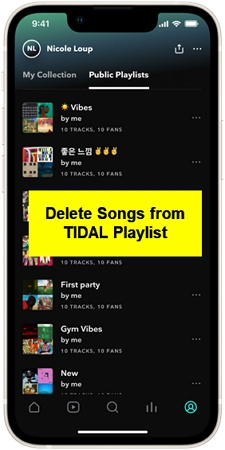
Wenn Sie sich in dieser Situation befinden, machen Sie sich Sorgen nicht! Sie haben die perfekte Anleitung gefunden, die Ihnen hilft, Ihre Tidal-Wiedergabelisten zu entrümpeln. In diesem Artikel führen wir Sie durch das Entfernen von Songs aus Ihrer Tidal-Wiedergabeliste mithilfe der mobilen App oder der Desktop-Version. Und falls Sie dabei auf lästige Löschfehler gestoßen sind, haben wir auch eine Lösung!
Teil 1. So löschen Sie einen Song aus der Tidal-Wiedergabeliste auf dem Handy
Das Löschen von Songs aus Ihrer Tidal-Wiedergabeliste auf Ihrem iPhone oder Android-Gerät ist ein Kinderspiel. Befolgen Sie einfach diese einfachen Schritte und Sie werden Ihre Wiedergabeliste schnell kuratieren. Stellen Sie sicher, dass Sie eine stabile Internetverbindung haben, bevor Sie beginnen:
- 1.Starten Sie die Tidal-App auf Ihrem iOS- oder Android-Gerät.
- 2.Auf dem Hauptbildschirm sehen Sie verschiedene Abschnitte. Suchen Sie auf der linken Seite nach „Playlist“ und tippen Sie darauf. Wählen Sie nun den Song aus, den Sie aus Ihrer Tidal-Playlist entfernen möchten.
- 3.Jeder Song in Ihrer Playlist hat auf der rechten Seite drei kleine Punkte. Tippen Sie auf diese Punkte.
- 4.Ein kleines Fenster mit mehreren Optionen wird eingeblendet. Darunter finden Sie „Löschen“. Tippen Sie darauf und ta-da! Das Lied ist nicht mehr in deiner Playlist.
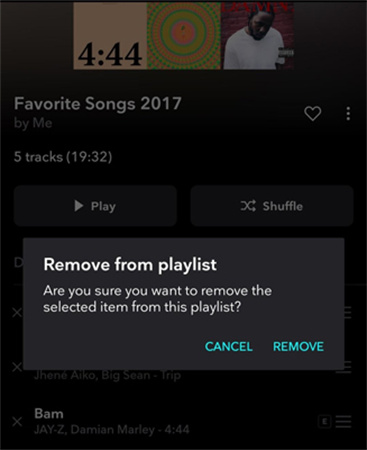
Das ist es! Sie haben sich erfolgreich von den Songs verabschiedet, die Sie nicht mehr in Ihrer Tidal-Playlist haben möchten. Sie können diese Schritte jederzeit wiederholen, wenn Sie einen Song entfernen möchten. Und hey, nach dem Frühjahrsputz ist jede Menge Platz, um Ihrer Tidal-Playlist neue Songs hinzuzufügen.
Profi-Tipp: Wenn Sie Ihre Meinung ändern oder weitere Songs zu Ihrer Tidal-Playlist hinzufügen möchten, ist das genauso einfach. Durchsuchen Sie einfach Ihre Sammlung, klicken Sie auf die drei Punkte neben dem Song, den Sie entfernen möchten, oder klicken Sie auf das Herzsymbol, um Ihre Lieblingsmusik aus der Tidal-Sammlung zu löschen.
Jetzt legen Sie los und stellen Sie die perfekte Playlist zusammen, mit der Sie den ganzen Tag grooven können!
Teil 2. So löschen Sie Songs aus der Tidal-Wiedergabeliste auf dem Computer
Die Verwaltung Ihrer Tidal-Wiedergabeliste auf Ihrem Computer ist ein Kinderspiel, und wir führen Sie hier durch die einfachen Schritte zum Löschen von Songs, egal ob nur ein Titel oder mehrere Songs.
1. So löschen Sie einen Song aus der Tidal-Wiedergabeliste
- 1.Öffnen Sie die Tidal-App: Starten Sie zunächst Ihre Desktop-Anwendung auf Ihrem Computer. Stellen Sie sicher, dass Sie angemeldet sind.
- 2.Greifen Sie auf Ihre Playlist zu: Navigieren Sie zu der Playlist, die den Song enthält, von dem Sie sich verabschieden möchten.
- 3.Wählen Sie den Song aus: Suchen Sie den Song, den Sie aus Ihrer Playlist entfernen möchten.
- 4.Klicken Sie auf die drei Punkte: Suchen Sie rechts neben der Songspur nach drei Punkten (diese kleinen Punkte sind wie magische Knöpfe!).
- 5.Wählen Sie „Löschen“. Suchen Sie unter den angezeigten Optionen nach der Option „Löschen“ und klicken Sie darauf.
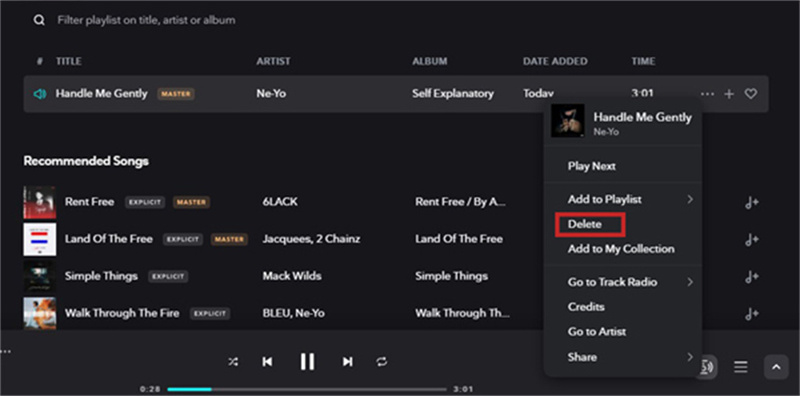
Sie haben diesen Song erfolgreich aus Ihrer Tidal-Playlist verbannt.
2. So löschen Sie mehrere Songs aus der Tidal-Playlist
- 1.Tidal-App öffnen: Starten Sie die Tidal-Anwendung wie zuvor auf Ihrem Computer.
- 2.Playlist-Auswahl: Wählen Sie die Playlist aus, in der Sie eine Sammlung von Songs angehäuft haben, von denen einige gelöscht werden müssen.
- 3.Mehrere Songs auswählen: Jetzt wird es interessant. Halten Sie die „Umschalt“-Taste auf Ihrer Tastatur gedrückt und klicken Sie auf den ersten Song, den Sie löschen möchten. Klicken Sie dann, während Sie die „Umschalt“-Taste weiterhin gedrückt halten, auf den letzten Song in Ihrer Auswahl.
- 4.Rechtsklick und löschen: Wenn die ausgewählten Songs markiert sind, klicken Sie mit der rechten Maustaste irgendwo innerhalb des ausgewählten Bereichs. Ein Menü wird angezeigt und Sie sollten auf „Löschen“ klicken.
Mit einem schnellen Handgriff haben Sie soeben mehrere Songs aus Ihrer Tidal-Playlist gelöscht.
Bonus-Tipp: Wenn Sie Songs in Ihren Favoriten haben, die Ihnen nicht mehr zusagen, klicken Sie auf die drei Punkte neben dem Song und wählen Sie „Aus meiner Sammlung entfernen“. Klicken Sie auf das Herzsymbol, bis es grau wird, um es aus Ihren Favoriten zu entfernen.
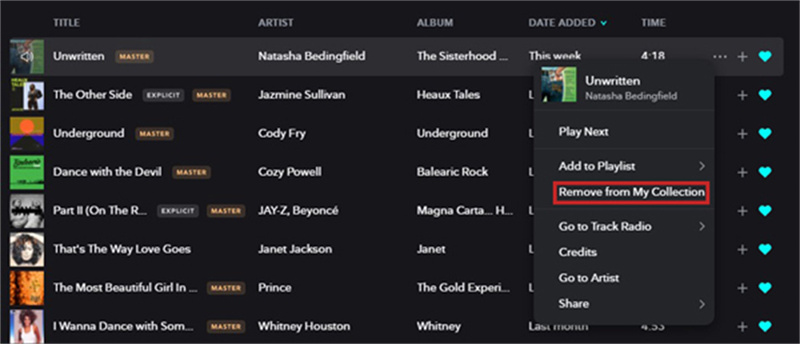

HitPaw Univd - All-in-One Video-Lösungen für Win & Mac
Sicher verifiziert. 254.145 Personen haben es heruntergeladen.
- Breite Formatkompatibilität: Videos und Audios in über 1000 Formaten wie MP4, AVI, MOV und MP3.
- Massenkomprimierung: Bilder und Videos in optimaler Qualität stapelweise komprimieren.
- Vielseitiger Editor: Trimmen, Schneiden, Zuschneiden, Drehen, Hinzufügen von Filtern und Wasserzeichen, Verblassen von Gesichtern.
- Fortschrittliche KI-Tools: Spracherkennung, Geräuschunterdrückung, Stimmtrennung.
- Verschiedene Encoder: Unterstützung von H265, VP9, AV1 und anderen HD-Videoformaten.
Sicher verifiziert. 254.145 Personen haben es heruntergeladen.
Teil 3. Songs lassen sich nicht aus der Tidal-Playlist löschen?
Stellen Sie sich folgendes Szenario vor: Sie haben die perfekte Tidal-Playlist zusammengestellt und jeden Titel sorgfältig ausgewählt, um das ultimative Hörerlebnis zu schaffen. Doch zu Ihrer Frustration stellen Sie fest, dass Sie keine Songs aus Ihrer Tidal-Playlist löschen können, oder schlimmer noch, die gelöschten Songs tauchen immer wieder auf. Das ist ein häufiges Problem, mit dem viele Tidal-Benutzer konfrontiert sind.
Aber keine Angst! Wir haben eine Lösung, mit der Sie die Kontrolle über Ihre Playlists zurückerlangen und Ihre Musik problemlos genießen können.
Tidal, bekannt für seinen hochwertigen Musik-Streaming-Dienst, bietet eine fantastische Songbibliothek und die Möglichkeit, Playlists zu erstellen und zu verwalten. Doch manchmal kann die Verwaltung dieser Playlists schwierig sein.
Benutzer haben häufig Probleme, wenn sie Songs nicht aus ihren Playlists entfernen können oder Songs löschen, die auf mysteriöse Weise wieder auftauchen. Dies kann eine frustrierende Erfahrung sein, insbesondere wenn Sie Ihre Musiksammlung organisiert und auf dem neuesten Stand halten möchten.
Das Fazit
Tidal, die Musik-Streaming-Plattform, die viele lieben, macht es manchmal schwierig, Songs aus Wiedergabelisten zu entfernen. Aber keine Angst. Wir haben Ihnen einfache Schritte für Mobil- und Desktop-Benutzer gezeigt. Genießen Sie Ihre Musikreise auf Tidal!






 HitPaw Video Object Remover
HitPaw Video Object Remover HitPaw VikPea
HitPaw VikPea

Teile diesen Artikel:
Wählen Sie die Produktbewertung:
Joshua Hill
Chefredakteur
Ich bin seit über fünf Jahren als Freiberufler tätig. Es ist immer beeindruckend Wenn ich Neues entdecke Dinge und die neuesten Erkenntnisse, das beeindruckt mich immer wieder. Ich denke, das Leben ist grenzenlos.
Alle Artikel anzeigenKommentar hinterlassen
Erstellen Sie Ihre Rezension für HitPaw-Artikel